В предыдущей статье этого руководства для начинающих WooCommerce вы узнали, как читать отчеты в первом подразделе отчетов о заказах, т.е. «Продажи по дате». Этот раздел, как мы знаем, далее разделен на четыре подраздела: Продажи по дате, Продажи по продуктам, Продажи по категориям и Купоны по дате. Сегодня давайте посмотрим на подраздел продаж по продуктам.
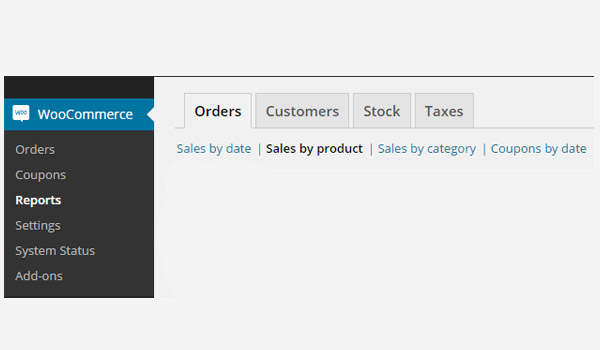
Но прежде чем я начну, напомню, где можно получить доступ к этому разделу WooCommerce. Просто зайдите в WooCommerce> Отчеты> Заказы> Продажи по продуктам .
Продажи по продуктам
Отчет по заказам « Продажи по продуктам» поможет вам узнать больше о тенденциях продаж товаров в вашем магазине — о том, какие товары пользуются спросом, а какие нет. В этой части плагина вы можете следить только за продажами товаров. Здесь все детали товаров отображаются индивидуально, что позволяет владельцу магазина узнать, какие товары были проданы много раз, а какие на самом деле не привлекли внимания покупателей.
Следовательно, продажи по продуктам — это хороший параметр, с помощью которого вы можете получить представление о симпатиях и антипатиях вашей клиентской базы. Выясняя модный продукт и используя интересы конечных пользователей, вы можете получить больше продаж и заработать больше прибыли.
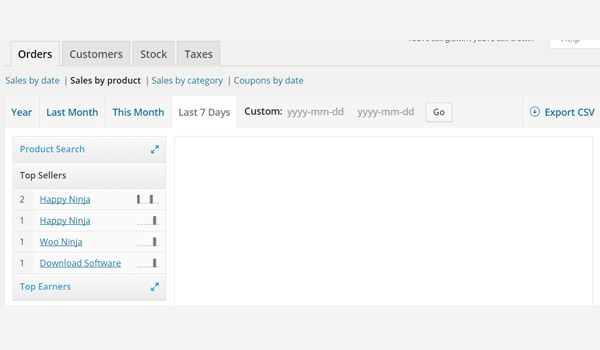
В этой части плагина вы найдете макет, похожий на продажи по дате, который я обсуждал ранее. Вы можете снова просматривать отчеты о своих заказах по категориям, по году , за этот месяц , за последний месяц , за последние 7 дней или между пользовательским диапазоном дат. Вы также можете скачать отчеты о продуктах в виде. CSV- файл, нажав кнопку Экспорт CSV .
Столбец, показанный слева, теперь отображает три разных вкладки, которые можно использовать для поиска отчетов о заказах по продуктам.
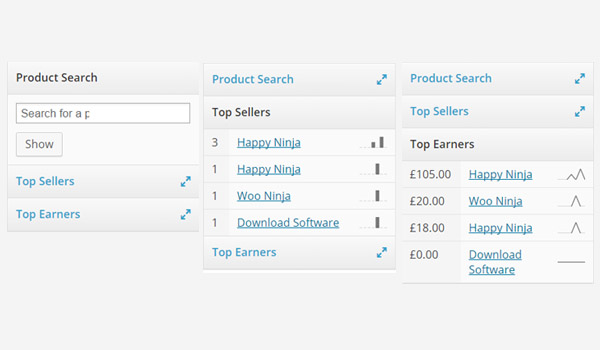
Эти три вкладки:
- Поиск продукта
- Лучшие продавцы
- Top Earners
Чтобы просмотреть сведения на любой из этих вкладок, просто щелкните значок стрелки расширения, которая развернет всю вкладку (см. Рис. Выше).
Посмотрим, как они работают.
Поиск продукта
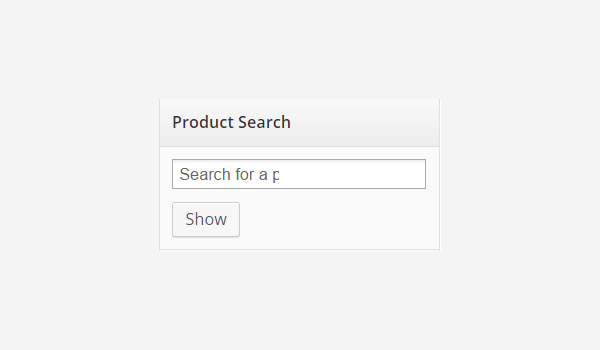
Поиск товара — первый вариант в столбце. Позволяет изучать отчеты о заказах одного, двух или более товаров в отдельности. Когда это меню развернуто, вы видите строку поиска и Показать кнопка Вы можете просматривать отчеты по одному или нескольким продуктам, просто введя названия продуктов в строке поиска и нажав « Показать» . Я объясняю это на примере:
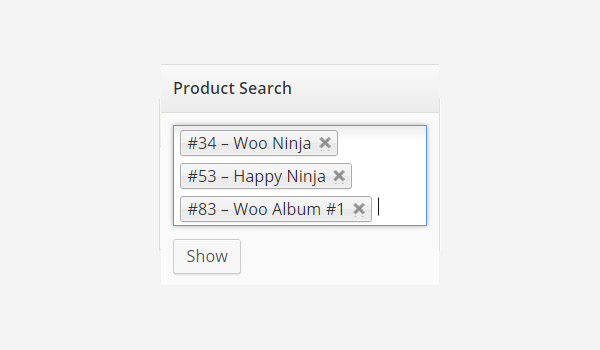
Я ввел три разных продукта, а именно Woo Ninja, Happy Ninja и Woo Album # 1, как показано на рисунке выше.
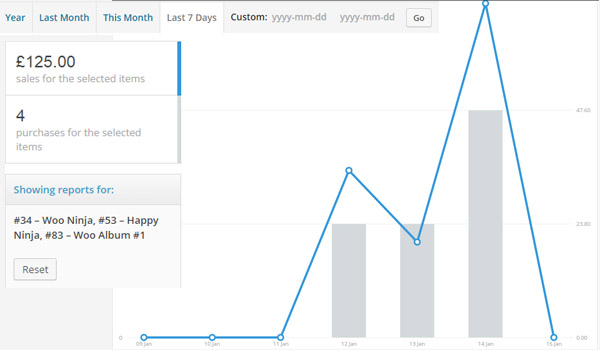
Когда я нажал кнопку « Показать» , отчет отобразился в виде графиков, столбцов и линий, а их отдельные данные были объединены в столбец, показанный на рисунке выше.
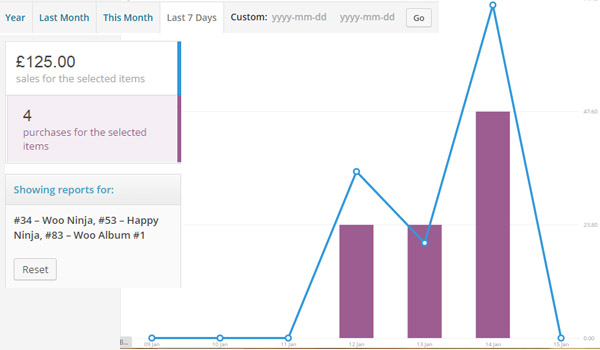
Точно так же, если вы наведете указатель мыши на любую из строк в столбце, она станет фиолетового цвета на графике.
Отчет, показанный на рисунке выше, за последние 7 дней. Точно так же вы можете просматривать отчеты, используя и другие фильтры: год , последний месяц , этот месяц , пользовательский . Я показываю некоторые из их снимков:
Этот месяц
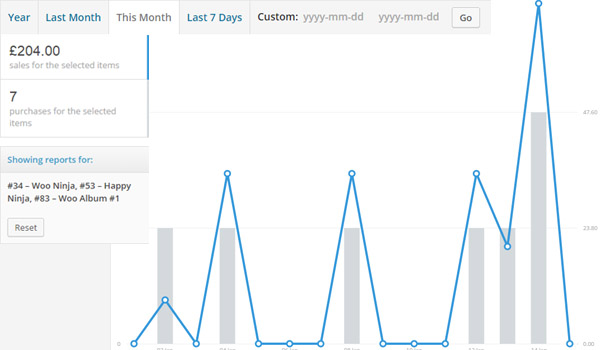
Для отчета «за этот месяц» я рассматриваю январь 2015 года в качестве базового.
Прошлый месяц
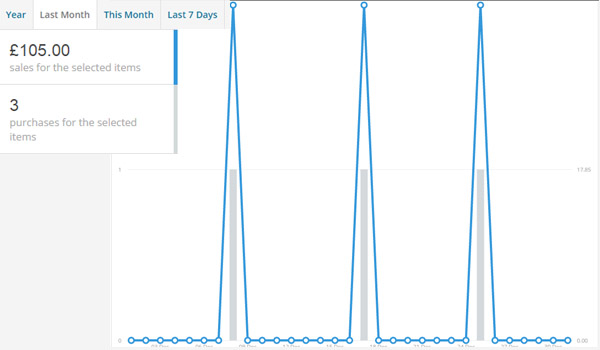
Учитывая, что в качестве базового месяца январь 2015 года, отчет за прошлый месяц будет соответствовать отчету за декабрь 2014 года.
Лучшие продавцы
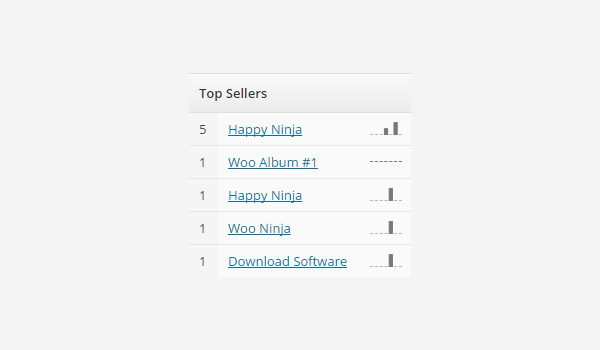
На вкладке « Топ-продавцы» будут перечислены все те товары, которые были проданы больше всего за определенный период времени. Промежуток времени может быть годом , этим месяцем , последним месяцем , последними 7 днями или между пользовательским диапазоном дат. ,
Какой бы период времени вы ни выбрали, Лучшие Продавцы будут отображать товары в виде списка. На рисунке выше показаны лидеры продаж за этот месяц . Вы можете видеть, что в каждой строке списка есть число, которое сообщает количество проданных товаров, затем название продаваемого товара, а в последнем — символическое представление в виде гистограмм. Например, первая строка показывает, что Happy Ninja был продан пять раз. Кроме того, если вы щелкнете по названию продукта по отдельности, вы увидите отдельный отчет по этому конкретному продукту.
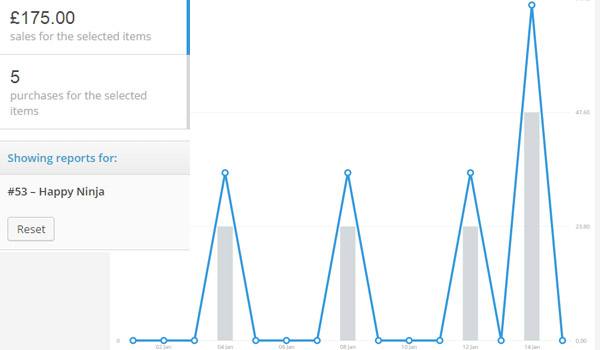
Я нажал на Happy Ninja и увидел соответствующий отчет.
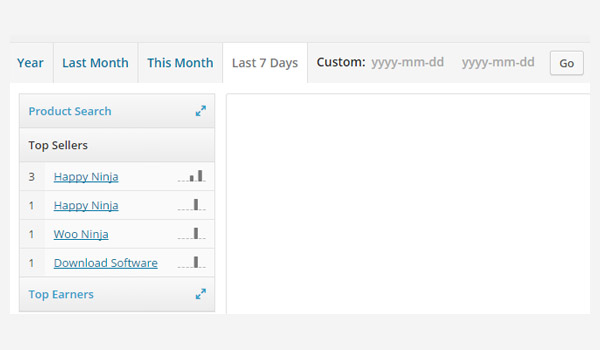
Аналогично, если я нажму на « Последние 7 дней» , результаты в разделе « Лучшие продавцы » соответственно изменятся. Вы можете попробовать и другие фильтры времени.
Top Earners
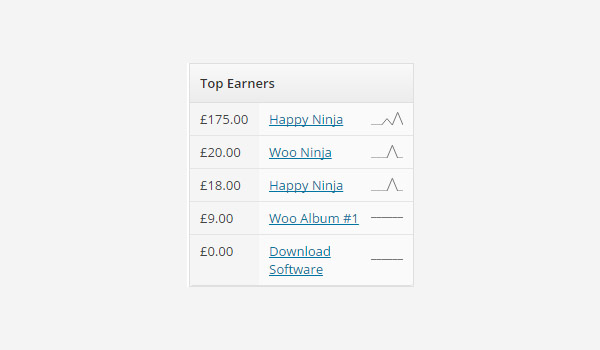
Как и Топ-Продавцы, Top Earners будет включать все те продукты, которые приносили максимальный доход владельцу магазина в течение определенного периода времени. Еще раз, этот период времени может быть Год , Этот Месяц , Последний Месяц , Последние 7 Дней или Пользовательская дата.
Продукты снова перечислены в том же порядке, но на этот раз заработанная сумма в фунтах (£) отображается с названием каждого продукта вместе с графическим представлением.
Аналогично, нажатие на название продукта индивидуально генерирует отчет для этого конкретного продукта. На приведенном выше рисунке показаны самые высокие доходы за этот месяц . Согласно показанным результатам, Happy Ninja удалось получить наибольшую прибыль (£ 175,00).
Вывод
Это завершает раздел Продажи по продуктам в WooCommerce. В следующей статье я объясню детали следующего раздела, который предназначен для продаж по категориям . Если у вас есть какие-либо вопросы в этой теме, вы можете задать их в комментариях ниже.